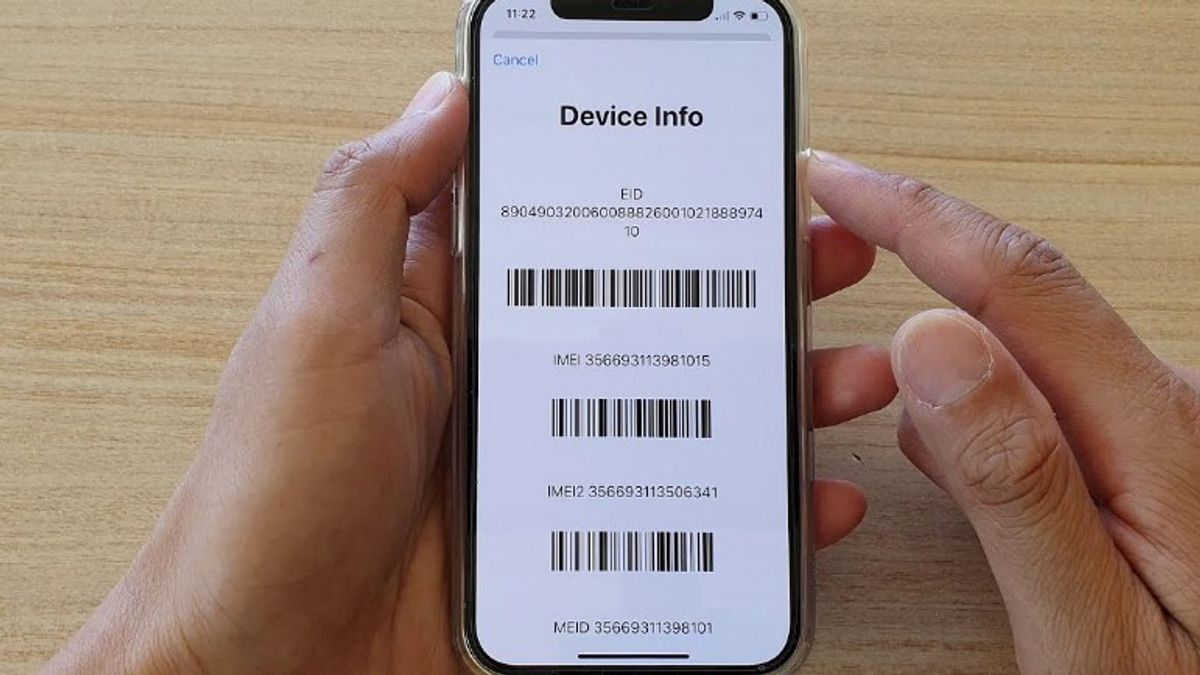YOGYAKARTA - 国際モバイル機器ID(IMEI)は、すべての携帯電話、特に流通しているiPhoneを識別するために、すべての携帯電話デバイスで見つかった識別番号です。
IMEI番号を知ることは、特に中古品を購入する場合は、iPhoneの携帯電話を購入したい場合は非常に重要です。その理由は、IMEI番号を知ることで、スマートフォンが本物か偽物か、そしてデバイスが本当に売り手に属しているのか盗まれているのかを知ることができるということです。
さらに、IMEIを識別することによって、お使いの携帯電話は、それが盗まれた場合は特に、他の人が使用することは容易ではありません。その理由は、あなたが使用するオペレータの1つに既に接続されているSIMカードを使用して電話をブロックすることができるということです。
使用しているオペレータに電話が盗まれたと報告した場合、オペレータはIMEI番号をブロックして、デバイスを別のSIMカードで使用できないようにすることができます。
したがって、iPhoneの携帯電話を購入したい場合や、すでにiPhoneを購入する場合は、iPhoneのIMEI番号を知ることは必須です。IMEI 番号がわからない場合は、VOI チームが以下に示すさまざまなソースから要約したいくつかの方法を使用して確認できます。
1. USSDメニューを使用してIMEIをチェックiPhoneのUSSDメニューを使用してIMEIをチェックするには、iPhoneのキーパッドの*#06#ボタンを押すことができます。
2. 設定メニューでIMEIを確認iPhoneでIMEIを見つけるもう1つの方法は、スマートフォンの設定メニューから見る方法です。
ユーザーは「設定」メニューを開き、「全般」の設定を開き、「概要」メニューをクリックすることができます。メニューに iPhone デバイスに関する情報が表示されます。
ユーザーは、デバイスのシリアル番号を検索できます。情報の内容全体を読み取り、IMEI または MEID と ICCID を見つけることができます。
3. SIMカードトレイを使用してIMEIをチェックする上記の2つの方法を使用して携帯電話のIMEIが見つからない場合、またはそうすることが難しい場合は、次にiPhoneのSIMカードトレイを使用してください。
この方法は、最新バージョン、すなわちiPhone 13シリーズまで、iPhone 6s Plusモデルで行うことができます。一方、古い世代はSIMカードトレイを使用してIMEIをチェックすることはできません。
4. PCまたはコンピュータを使用してIMEIをチェックする
iPhone の IMEI 番号を確認する最後の方法は、PC またはコンピューターを使用することです。ブラウザからApple IDの公式ウェブサイトにアクセスし、お使いのデバイスで使用されているApple IDを使用してサインインすることができます。
Appleのウェブサイトにログインした後、「デバイス」または「デバイス」を検索してIMEIシリアル番号を確認できます。次に、ページで利用可能なデバイス名をタップしてIMEIまたはMEIDを見ることができます。
これらは、iPhoneデバイスでIMEIをチェックするために使用できるいくつかの方法です。
The English, Chinese, Japanese, Arabic, and French versions are automatically generated by the AI. So there may still be inaccuracies in translating, please always see Indonesian as our main language. (system supported by DigitalSiber.id)